Šajā rakstā mēs uzstādīsim NFS koplietošanu Debian klienta mašīnā manuāli, kā arī automātiski pēc sistēmas palaišanas.
Mēs izmantosim Debian 10 Buster sistēmu, lai palaistu šajā rakstā aplūkotās komandas un procedūras.
Iepriekšēji rekvizīti
Pirms turpināt, pārliecinieties, ka:
- NFS serveris ir instalēts un darbojas uz attālās mašīnas
- Tiek eksportēts NFS koplietotais direktorijs attālajā serverī
- Ugunsmūris ļauj piekļūt NFS klientiem
Šī raksta vajadzībām mēs esam izveidojuši divas Debian10 mašīnas ar šādiem resursdatoru nosaukumiem un IP adresēm:
NFS serveris
- Saimnieka nosaukums: nfs-serevr
- IP adrese: 192.168. lpp.72.144
- Koplietojams katalogs: mnt / sharedfolder
NFS klients
- Resursdatora nosaukums: nfs-client
- IP adrese: 192.168. lpp.72.145. lpp
- Pievienošanas punkts: mnt / client_sharedfolder
Instalējiet NFS klienta pakotni Debian 10 klienta mašīnā
Lai pievienotu koplietošanas direktorijus klienta mašīnā, vispirms tajā jāinstalē NFS klienta pakotne. Klienta mašīnā izpildiet šādas komandas terminālā, lai instalētu NFS klienta pakotni:
$ sudo apt atjauninājums$ sudo apt instalēt nfs-common
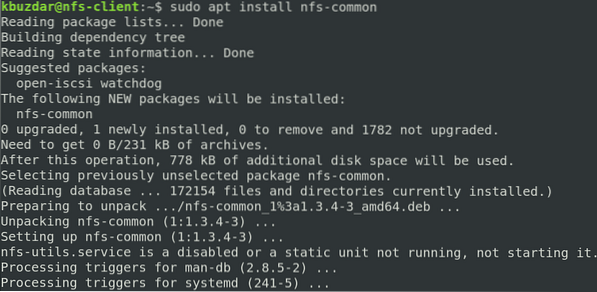
1. darbība: izveidojiet NFS servera koplietojamā direktorija stiprinājuma punktu
Lai padarītu NFS servera koplietojamo direktoriju pieejamu klientam, NFS servera direktorijs būs jāuzstāda tukšā direktorijā klienta mašīnā.
Vispirms klienta mašīnā izveidojiet tukšu pievienošanas punktu direktoriju. Šis tukšais direktorijs kalpos kā pievienošanas punkts attālajiem koplietotajiem direktorijiem.
Mēs esam izveidojuši jauno mount direktoriju “client_sharedfolder” direktorijā / mnt, izmantojot šādu komandu:
$ sudo mkdir -p / mnt / client_sharedfolder
2. darbība: NFS servera koplietojamā direktorija pievienošana klientam
Pievienojiet NFS koplietojamo direktoriju klienta pievienošanas punkta direktorijai, izmantojot šādu sintaksi:
$ sudo stiprinājums [NFS _IP]: / [NFS_export] [Local_mountpoint]Kur:
- NFS_IP ir NFS servera IP adrese
- NFS_eksports ir koplietotais direktorijs NFS serverī
- Local_mountpoint ir pievienošanas punkta direktorijs klienta sistēmā
Pamatojoties uz mūsu iestatījumu, mēs izpildījām šādu komandu:
$ sudo stiprinājums 192.168. lpp.72.144: / mnt / sharedfolder / mnt / client_sharedfolder
Pēc NFS koplietojamā direktorija instalēšanas to var apstiprināt, izmantojot šādu komandu terminālā:
$ df -h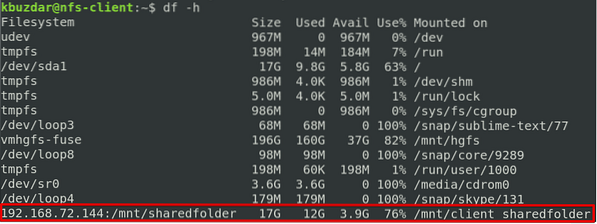
3. darbība: pārbaudiet NFS daļu
Pēc tam klienta mašīnā pārbaudiet NFS daļu. Lai veiktu testu, izveidojiet dažus failus vai direktorijus servera datora NFS koplietotajā direktorijā un pēc tam piekļūstiet tiem no klienta datora. Lai to izdarītu pats, rīkojieties šādi:
1. Uz NFS serveris mašīnu, atveriet termināli un izmantojiet cd komandu, lai virzītos uz NFS koplietojamo direktoriju:
$ cd / mnt / sharedfolder /Pēc tam izveidojiet dažus testa failus:
$ sudo touch test1 test2 test3
2. Uz NFS klients mašīnā, pārbaudiet, vai vietējā pievienošanas punkta direktorijā ir vieni un tie paši faili.
$ ls / mnt / client_sharedfolder
Ņemiet vērā, ka montāžas komanda NFS failu sistēmu neatgriezeniski nemontē pievienošanas punktā. Katru reizi, kad pārstartējat sistēmu, tā būs jāuzstāda manuāli. Nākamajā solī mēs aplūkosim, kā automātiski instalēt NFS failu sistēmu sāknēšanas laikā.
Automātiska NFS failu sistēmas pievienošana
Automātiska NFS failu sistēmas pievienošana ietaupa nepatikšanas, jo failu sistēma manuāli jāinstalē katru reizi, kad sākat sistēmu. Tālāk ir norādīta procedūra, kā to izdarīt:
Rediģējiet failu / etc / fstab:
$ sudo nano / etc / fstabPēc tam pievienojiet ierakstu failā / etc / fstab šādi:
NFS serveris: direktorija mountpoint nfs noklusējums ir 0 0
Kur:
- NFS serveris ir NFS servera IP adrese
- direktorijā ir koplietotais direktorijs NFS serverī
- stiprinājuma punkts ir piestiprināšanas punkts NFS klienta mašīnā
- nfs nosaka failu sistēmas tipu
Pamatojoties uz mūsu iestatījumiem, mēs esam pievienojuši šādu ierakstu:
192.168. lpp.72.144: / mnt / sharedfolder / mnt / client_sharedfolder nfs noklusējumus 0 0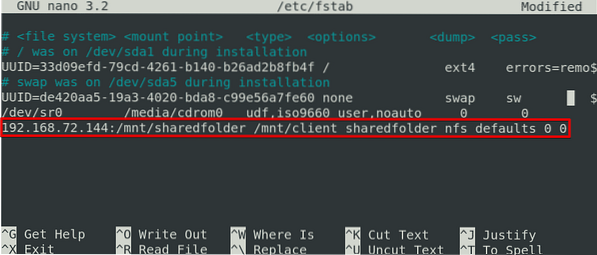
Pēc iepriekš minētā ieraksta pievienošanas failā / etc / fstab saglabājiet failu un izejiet no tā Ctrl + o un Ctrl + x, attiecīgi.
NFS koplietošana tiks automātiski uzstādīta norādītajā pievienošanas punktā, nākamreiz startējot sistēmu.
NFS failu sistēmas atvienošana
Ja jums tas vairs nav vajadzīgs, varat viegli atvienot NFS koplietoto direktoriju no savas sistēmas. Lai to izdarītu, ierakstiet umount, seko stiprinājuma punkta nosaukums šādi:
$ sudo umount [mount_point]Pamatojoties uz mūsu iestatījumu, tas būtu:
$ umount / mnt / client_sharedfolderPiezīme: Komanda ir “umount,”Not unmount (komandā nav“ n ”).
Paturiet prātā, ka, ja esat pievienojis ierakstu failā / etc / fstab, lai pievienotu NFS, nākamreiz palaižot sistēmu, tas tiks automātiski uzstādīts. Ja vēlaties novērst tā automātisku instalēšanu nākamajā sāknēšanas reizē, noņemiet ierakstu no faila / etc / fstab.
Atcerieties, ka, ja NFS failu sistēma ir aizņemta, to nevar atvienot, piemēram, ja tajā ir atvērti kādi faili vai jūs strādājat pie kāda direktorija.
Tur jums tas ir! Vienkārša procedūra NFS koplietošanas uzstādīšanai un atvienošanai Debian 10 Buster sistēmā gan manuāli, gan automātiski. Es ceru, ka raksts jums patika!
 Phenquestions
Phenquestions


